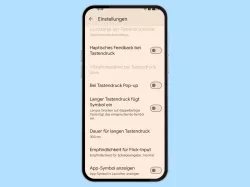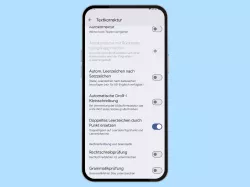Android: Automatische Groß-/Kleinschreibung aktivieren oder deaktivieren
Du möchtest die automatische Großschreibung deaktivieren? Hier zeigen wir, wie man die automatische Großschreibung ausschalten kann.
Von Denny Krull · Veröffentlicht am


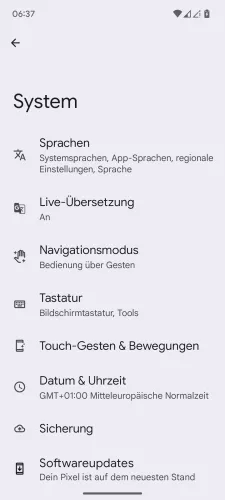

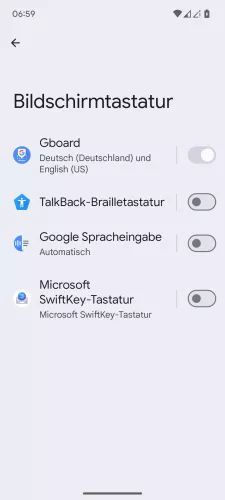


- Öffne die Einstellungen-App
- Tippe auf System
- Tippe auf Tastatur
- Tippe auf Bildschirmtastatur
- Tippe auf Gboard
- Tippe auf Textkorrektur
- Aktiviere oder deaktiviere Automatische Groß-/Kleinschreibung







- Öffne die Einstellungen
- Tippe auf System
- Tippe auf Tastatur
- Tippe auf Bildschirmtastatur
- Tippe auf Gboard
- Tippe auf Textkorrektur
- Aktiviere oder deaktiviere Automatische Groß-/Kleinschreibung
In den Einstellungen von Gboard kann man die automatische Groß-/Kleinschreibung einstellen, wobei der erste Buchstabe am Satzanfang automatisch großgeschrieben wird und dann mit Kleinschreibung fortgesetzt wird. Da viele Nutzer bei manchen Sätzen einen Absatz machen, stellt Gboard automatisch auf Großschreibung um, was dann im Nachhinein manuell korrigiert werden muss.
Diese Anleitung gehört zu unseren umfassendem Guide für Stock Android. Alles Schritt für Schritt erklärt!